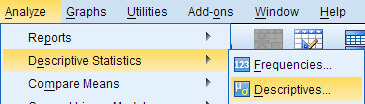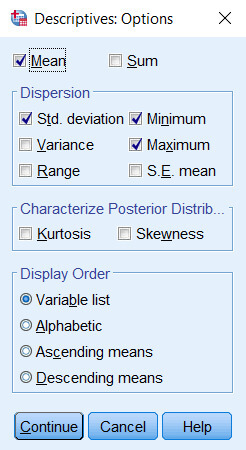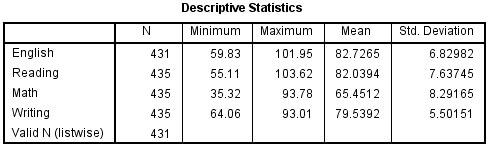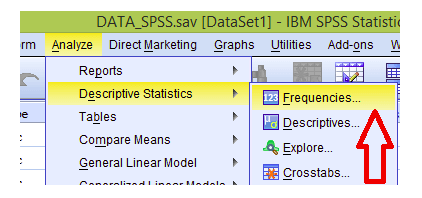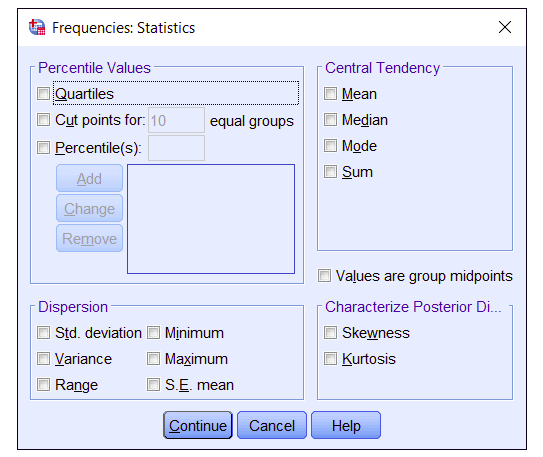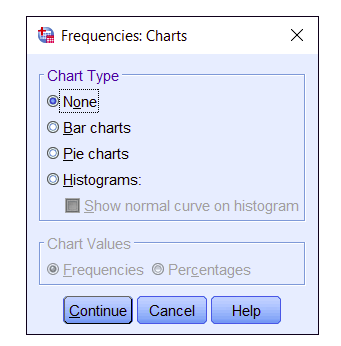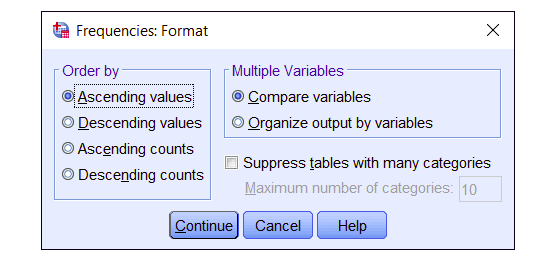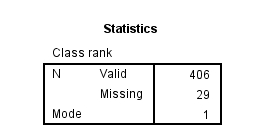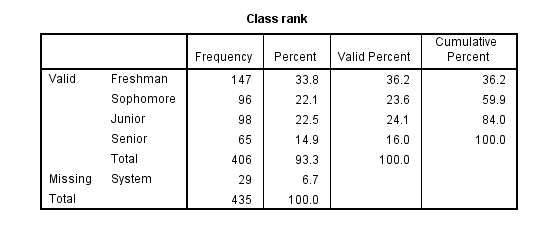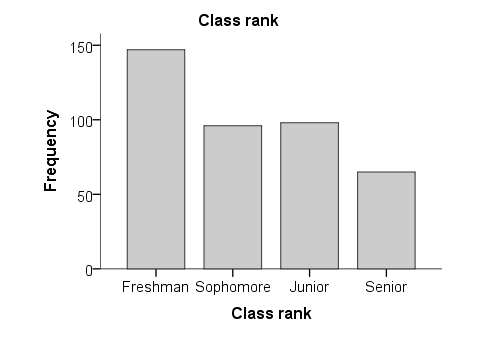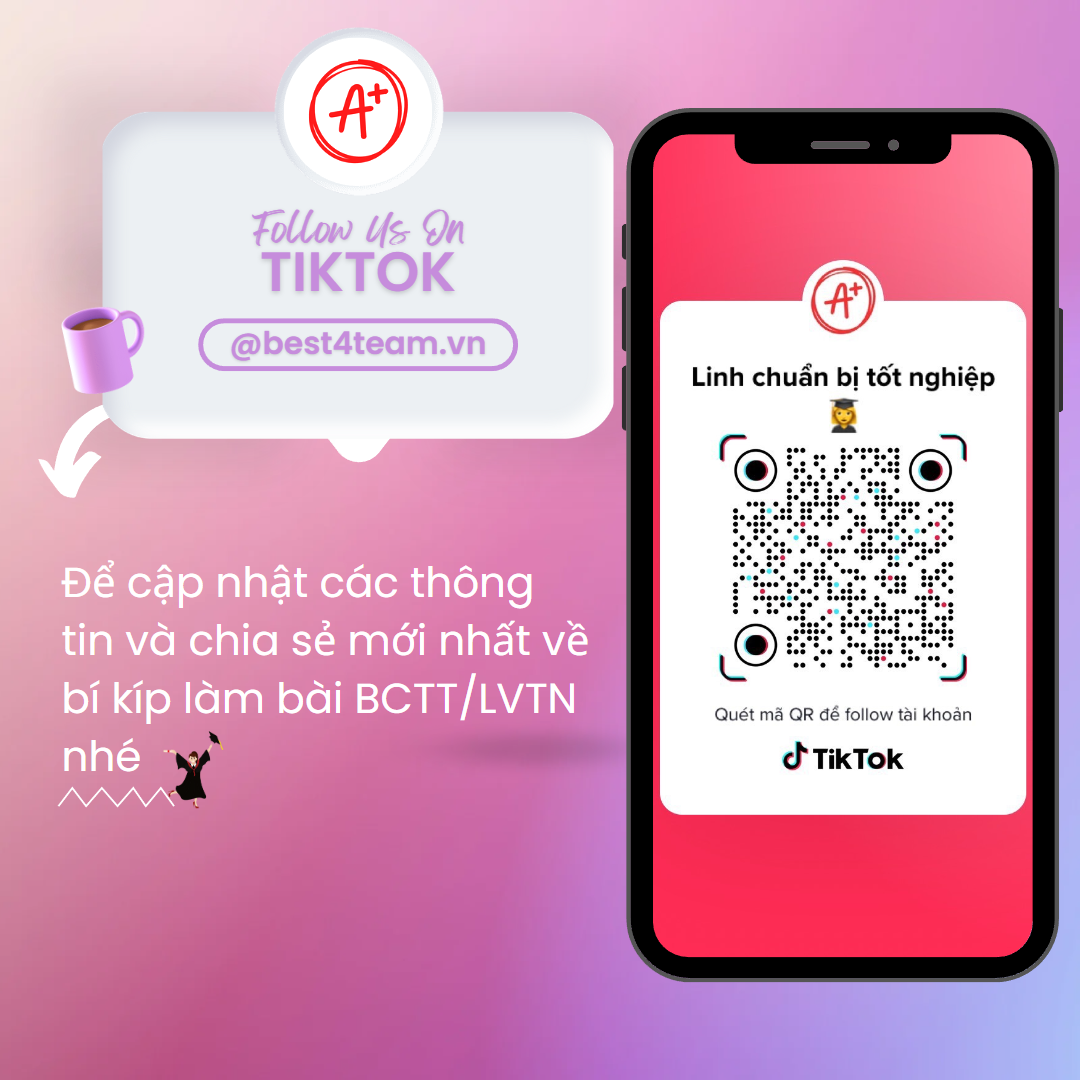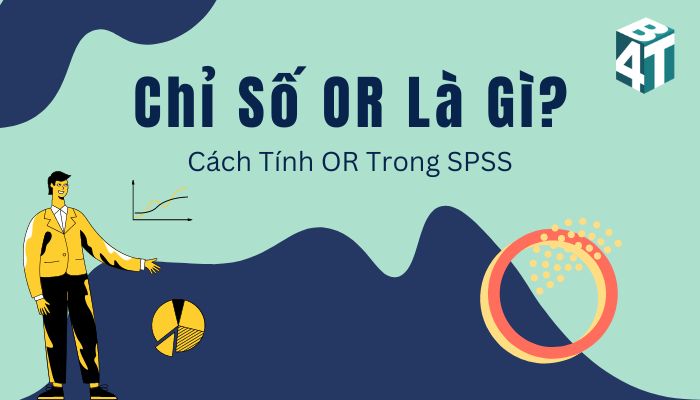Thống kê mô tả được sử dụng để mô tả các tính năng cơ bản của dữ liệu trong nghiên cứu khoa học. Vậy thống kê mô tả có điểm gì nổi bật trong SPSS? Sử dụng như thế nào cho tối ưu nhất và tiện lợi nhất? Hãy cùng Best4Team phân tích thống kê mô tả trong SPSS cùng các ví dụ và cách chạy lệnh mới nhất qua bài viết dưới đây.
1. Thống kê mô tả trong SPSS là gì?
Thống kê mô tả (Descriptive statistics) là một phương pháp thống kê gồm các hệ số mô tả ngắn gọn để tóm tắt một tập hợp dữ liệu, có thể là đại diện cho toàn bộ tập hợp hoặc một mẫu của tổng thể. Cụ thể nó được sử dụng để rút gọn, sắp xếp, đơn giản hóa, mô tả và trình bày dữ liệu dưới dạng số hoặc biểu đồ trực quan.
2. 2 loại thống kê mô tả trong SPSS
Thống kê mô tả gồm có 2 loại thống kê phổ biến nhất là thống kê trung bình và thống kê tần số, chi tiết cụ thể như sau
2.1. Thống kê trung bình trong SPSS
Thống kê trung bình là mô tả khái quát mức đánh giá của đối tượng khảo sát ở mức điểm bao nhiêu trên thang đo được sử dụng, mức điểm giá trị trung bình (mean), giá trị lớn nhất, nhỏ nhất (max, min), độ lệch chuẩn (standard deviation) của mỗi biến quan sát là bao nhiêu.
Thống kê trung bình thường được sử dụng với các biến định lượng, dùng để thống kê các chỉ số phân tích và áp dụng trong một số trường hợp sau:
- Đánh giá hiệu suất giá cổ phiếu của một công ty trong đơn vị thời gian (ngày, tháng hoặc năm).
- Đánh giá hiệu quả hoạt động của công ty thông qua thu nhập trong một số năm hoặc bằng cách đánh giá các con số như tỉ lệ P/E, FCF, nợ phải trả trên bảng cân đối kế toán,…
- Đánh giá danh mục đầu tư bằng cách ước tính lợi nhuận trung bình của nó trong một khoảng thời gian nhất định.
2.2. Thống kê tần số trong SPSS
Thống kê tần số là phương thức thường được áp dụng cho các biến định tính, dùng để đọc mức độ (tần số) của các chỉ số xuất hiện trong tập mẫu, cách thức của nó là tóm tắt dữ liệu dưới dạng tần suất, tỷ lệ phần trăm hoặc biểu đồ.
Thông thường, thống kê tần số sẽ áp dụng cho những trường hợp cần phân tích như: Đặc điểm nhân khẩu học như độ tuổi, giới tính, nghề nghiệp, bộ phận làm việc, thâm niên, học vấn, thu nhập,…
3. Cách chạy thống kê trung bình trong SPSS
Để hiểu rõ hơn về thống kê trung bình, hãy cùng chúng tôi xem qua ví dụ minh họa cụ thể dưới đây.
3.1. Ví dụ
Có điểm kiểm tra (trên 100) cho bốn bài kiểm tra xếp lớp: Tiếng Anh, Đọc, Toán và Viết. So sánh thống kê tóm tắt của bốn bài kiểm tra này để có thể xác định bài kiểm tra nào học sinh có xu hướng làm tốt nhất và kém nhất.
3.2. 5 bước chạy thống kê
Thông qua 5 bước sau đây chúng ta sẽ chạy thành công thống kê trung bình trong SPSS, cụ thể bao gồm:
Bước 1: Trên thanh công cụ, chọn vào Analyze – Descriptive Statistics – Descriptives.
Bước 2: Hộp thoại Descriptives mở ra, đưa các biến cần thống kê (Tiếng Anh, Đọc, Toán và Viết) từ bên trái vào ô Variable(s) bên phải.
Bước 3: Nhấn chọn Option, tích vào các ô Mean, Deviation, Maximum, Minimum và chọn Continue để quay lại màn hình.
Bước 4: Chọn OK và chờ kết quả.
Bước 5: Đọc và nhận xét kết quả thống kê trung bình.
Nhận xét:
- Một số học sinh bị thiếu điểm cho bài kiểm tra tiếng Anh.
- Điểm tối đa quan sát được trong bài kiểm tra Tiếng Anh và Đọc vượt quá 100 điểm, được cho là điểm tối đa có thể đạt được. Điều này có thể chỉ ra sự cố với việc nhập dữ liệu hoặc có thể chỉ ra sự cố với phương pháp tính điểm.
- Điểm Toán tối thiểu (35.32) thấp hơn nhiều so với điểm tối thiểu của các phần khác trong bài kiểm tra.
- Điểm trung bình của điểm Tiếng Anh và Đọc rất gần nhau (82.7265 – 82.0394) .
- Môn Toán có điểm trung bình thấp nhất (65.4512) trong 4 phần nhưng lại có độ lệch chuẩn cao nhất (8.29165).
Sau khi hoàn thành khảo sát, bạn sẽ nhận được một tập dữ liệu có giá trị và điều đầu tiên là bạn phải xử lý chúng tật tươm tất trước khi đưa vào chạy trong SPSS. Nếu đang gặp khó khăn trong xử lý số liệu vì không biết cách làm tối ưu? Bạn không đủ thời gian để làm? Không biết cách làm đẹp số liệu? Thì hãy để dịch vụ xử lý dữ liệu của Best4Team được đồng hành cùng bạn, chúng tôi cam kết mang lại cho bạn những số liệu hoàn mỹ nhất.
4. Cách chạy thống kê tần số trong SPSS
Ví dụ minh họa sau đây sẽ giúp bạn đọc hiểu rõ hơn về cách chạy thống kê tần số trong SPSS, cụ thể như sau:
4.1. Ví dụ
Dùng thống kê tần số để tạo một bảng tần suất và một biểu đồ thanh tương ứng cho thứ hạng của lớp (Xếp hạng biến).
4.2. 6 bước chạy thống kê
Thực hiện 6 bước sau đây sẽ giúp bạn chạy thành công lệnh thống kê tần số trong SPSS:
Bước 1: Trên thanh công cụ, nhấn chọn Analyze – Descriptive Statistics – Frequencies.
Bước 2: Hộp thoại mở ra Frequencies mở ra, đưa các biến cần phân tích thống kê ở bên trái vào ô Variable(s) ở bên phải.
Bước 3: Chọn Statistics để điều chỉnh các hạng mục thống kê: Statistics, Charts và Format.
– Statistics: Hầu hết các mục thống kê mô tả đều có sẵn trong cửa sổ này. Statistics không thích hợp cho các biến danh nghĩa và hiếm khi thích hợp cho các biến thứ tự trong hầu hết các tình huống.
– Charts: Có các tùy chọn bao gồm biểu đồ thanh, biểu đồ hình tròn và biểu đồ. Đối với các biến phân loại nên dùng biểu đồ thanh và biểu đồ hình tròn. Biểu đồ chỉ nên được sử dụng cho các biến liên tục, không nên được sử dụng cho các biến thứ tự và biến danh nghĩa.
Theo kinh nghiệm của Best4Team thì bạn nên dùng Excel để vẽ biểu đồ, sẽ đẹp và tối ưu hơn SPSS rất nhiều.
– Format: Có các tùy chọn về cách sắp xếp và tổ chức kết quả đầu ra của bảng, bạn có thể lựa chọn sắp xếp theo thứ tự tăng dần hoặc giảm dần.
Bước 4: Nhấn Continue để quay lại màn hình chính.
Bước 5: Nhấn OK và đợi kết quả Output.
Bước 6: Đọc và nhận xét kết quả thống kê tần số.
Bảng Tần số
Nhận xét:
Cột Frequency (Tần suất): Cho biết có bao nhiêu quan sát thuộc danh mục nhất định.
- Tập hợp có tổng cộng 435 học sinh. Trong số đó có 29 sinh viên không nêu rõ thứ hạng trong lớp của họ.
Cột Percent (Phần trăm): Cho biết tỷ lệ phần trăm quan sát trong danh mục đó trong số tất cả các quan sát (cả quan sát bị thiếu và không có), cụ thể lấy từng thành phần trong cột tần suất chia cho tổng thể (453):
- Freshman: 147/435 = 33.8%
- Sophomore: 96/435 = 22.1%
- Junior: 98/435 = 22.5%
- Senior: 65/435 = 14.9%
- Valid Total: 406/435 = 93.3%
- Missing: 29/435 = 6.7%
Cột Valid Percent (Phần trăm Hợp lệ): Cho biết tỷ lệ phần trăm các quan sát hợp lệ, để nhận xét cột này, bạn hãy lấy tần số chia cho tổng giá trị hợp lệ (406).
- Freshman: 147/406 = 36.2%
- Sophomore: 96/406 = 23.6%
- Junior: 98/406 = 24.1%
- Senior: 65/406 = 16.0%
Cột Cumulative Percent (Phần trăm tích lũy): Thể hiện tỷ lệ phần trăm tích lũy của các giá trị hợp lệ, được tính bằng cách cộng dồn phần trăm hợp lệ qua các quan sát cho đến khi đủ 100%.
- Freshman: 36.2% (Không có hàng nào trước hàng này, vì vậy phần trăm tích lũy đầu tiên giống với phần trăm hợp lệ đầu tiên)
- Sophomore: 36.2 + 23.6 = 59.8%
- Junior: 36.2 + 23.6 + 24.1 = 83.9%
- Senior: 36.2 + 23.6 + 24.1 + 16.0 = 100%
Biểu đồ thanh
Nhận xét:
- Freshman bao gồm nhóm lớn nhất.
- Có số lượng xấp xỉ bằng nhau của Sophomore và Junior.
- Senior là nhóm nhỏ nhất.
Qua bài viết, Best4Team mong rằng bạn đọc đã có cái nhìn khái quát hơn về thống kê mô tả trong SPSS thông qua ví dụ minh họa và cách chạy lệnh thực tế được update mới nhất. Mong rằng bạn đọc đã có thêm nhiều kiến thức hữu ích để áp dụng các phương pháp thống kê cho đề tài nghiên cứu của mình. Chúc các bạn thành công!
Trong quá trình phân tích SPSS, bạn muốn tìm kiếm thêm nhiều tài liệu về hướng dẫn cách chạy SPSS cập nhật mới của Trung tâm Best4Team . Liên hệ qua SĐT Zalo: 091.552.1220 hoặc email: best4team.com@gmail.com để hỗ trợ ngay nhé!